如何將FLAC轉換為iTunes無損
蘋果於2019年6月3日宣布,macOS Catalina等後續系統將不提供iTunes.但是此更改不會影響較舊的macOS版本.許多用戶仍在使用iTunes並遇到一些困難,例如iTunes不支持FLAC編碼.當您想在iPhone/iPad上欣賞FLAC音頻但無法打開它們時,這非常煩人.
非常感謝,如果您使用了正確的工具,則可以輕鬆地將無損的FLAC專輯和歌曲轉換為iTunes兼容的音頻格式.現在,我將在這裡描述將FLAC文件轉換為iTunes的最常用方法之一.希望對您有所幫助.
iTunes支持哪些音頻文件格式
iTunes不支持播放FLAC文件.那麼,iTunes支持哪些音頻格式?您可以通過選擇“ iTunes>首選項”,然後單擊“常規>導入設置”來找到它們.您會發現iTunes支持AAC,AIFF,Apple無損,MP3和WAV.
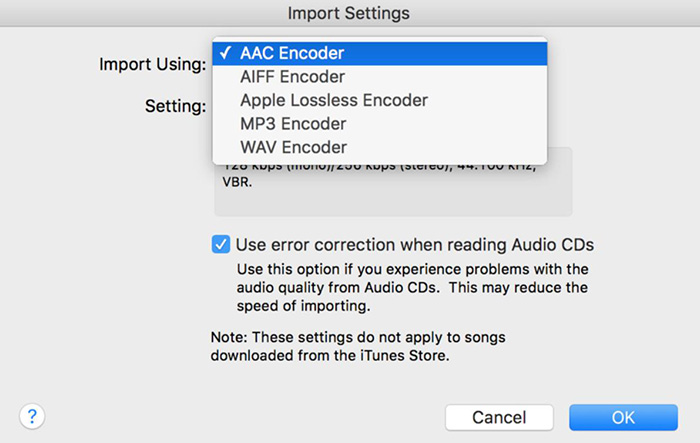
[最佳方法]如何將FLAC轉換為iTunes
由於FLAC編碼器是無損的,因此我們建議將FLAC轉換為另一種無損音頻編碼器– AIFF,這是iTunes支持的一種音頻編碼器.為此,您需要一個可靠的轉換器.在這裡,我將推薦VideoSolo Video Converter Ultimate.它允許您將FLAC轉換為AIFF,ALAC,MP3,WAV等,並自定義音頻設置,例如採樣率和音頻通道.只需幾個步驟,它確實非常易於使用.
# 步驟1.安裝並啟動Converter
在計算機上下載VideoSolo Video Converter Ultimate ,然後按照說明進行安裝.然後,啟動它.
# 步驟2.將FLAC文件添加到程序中
要導入FLAC文件,請單擊加號圖標或將其直接拖到界面中.註冊版本中支持批量轉換.

# 步驟3.選擇AIFF作為輸出格式
添加後,文件信息在界面中列出.如果只有一個視頻,請在信息列的最右邊的圖標中選擇格式.轉到“音頻”類別,然後瀏覽格式以找到“ AIFF”.如果您添加多個視頻,可以方便地單擊“全部轉換為”,直接從右上角設置輸出格式.
AIFF是Apple Macintosh的本機文件格式.如果要將FLAC轉換為iTunes也支持的其他格式(例如MP3,WAV),也可以在“音頻”列中找到它們.但是MP3並非無損,並且聲音質量不如AIFF.
提示:您可以通過單擊齒輪圖標來自定義輸出音頻採樣率和音頻通道.

# 步驟4.開始將FLAC轉換為iTunes格式
通過單擊右下角的“全部轉換”按鈕進行轉換.只需等待幾秒鐘,您將獲得轉換後的AIFF文件.
提示–如何將轉換後的文件導入iTunes
如果要將音頻文件添加到iTunes,請按以下步驟操作.
1.打開iTunes;
2.單擊“文件”菜單;
3.選擇“將文件添加到庫”(或在Windows上按Ctrl + O/在Mac上按Command + O);
4.然後,您可以在彈出對話框中瀏覽轉換後的文件所在的計算機上的文件夾;
5.選擇轉換後的音頻文件,然後按Enter(Windows)/Return(Mac);
6.iTunes會將文件從Mac/PC添加到iTunes庫;
如果要添加整個文件夾,請按照此處的步驟進行操作.
1.選擇“文件>將文件夾添加到庫”;
2.iTunes將打開“添加到庫”對話框,並讓您選擇一個文件夾;
3.導航到要導入的音樂文件夾.單擊“選擇文件夾”按鈕;
4.iTunes將導入所有受支持的音頻文件並將其添加到您的媒體庫中.
總之,iTunes對可導入的音頻格式有嚴格的限制.儘管FLAC不在iTunes的支持列表中,但是您可以將FLAC轉換為iTunes兼容格式,然後將轉換後的文件導入iTunes.VideoSolo Video Converter Ultimate是執行此操作的有效方法.




